Non riesci a vedere la notifica di aggiornamento di Windows 10? Ecco come abilitarlo.
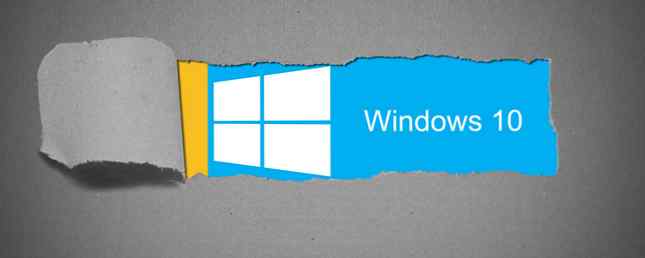
Microsoft ha recentemente attivato il Ottieni Windows notifica sui dispositivi idonei di Windows 7 e 8.1. Alcuni utenti non vedono la notifica, nonostante eseguano Windows 7 SP1 o Windows 8.1, entrambi qualificati per un aggiornamento gratuito a Windows 10 Il tuo computer è compatibile con Windows 10 e puoi eseguire l'aggiornamento? Il tuo computer è compatibile con Windows 10 e puoi aggiornare? Windows 10 sta arrivando, forse appena luglio. Sei desideroso di aggiornare e il tuo sistema sarà idoneo? In breve, se il tuo computer esegue Windows 8, dovrebbe anche eseguire Windows 10. Ma ... Per saperne di più .
Se sei tu, mostraci come abilitare il Ottieni Windows 10 notifica di aggiornamento. Ti mostreremo anche come annullare l'upgrade in caso tu abbia cambiato idea.
Sei idoneo per l'aggiornamento?
Solo le versioni specifiche di Windows sono idonee per l'aggiornamento gratuito a Windows 10 Quando esce Windows 10, come puoi ottenerlo e cosa succede all'anteprima tecnica? Quando esce Windows 10, come puoi ottenerlo e cosa succede all'anteprima tecnica? Windows 10 è in arrivo. Sei ancora confuso su come funzionerà l'aggiornamento e ti chiederai della timeline? Abbiamo alcune risposte, anche se restano altre domande. Ulteriori informazioni, incluso genuino versioni di Windows 7 (Starter, Home, Professional e Ultimate) e Windows 8.1 (Phone, regular, Pro e Pro for Students).
Se stai utilizzando Windows 7, assicurati di aver installato SP1. Gli utenti di Windows 8 devono eseguire l'aggiornamento a Windows 8.1 Update. In entrambi i casi, installare tutti gli aggiornamenti obbligatori più recenti e riavviare il computer.

Se si sta utilizzando una versione diversa di Windows e si desidera eseguire l'aggiornamento a Windows 10, è possibile provare a ottenere una licenza Windows 7 o 8 a basso costo Come ottenere una licenza economica per Windows 7 o 8 ora per l'aggiornamento a Windows 10 gratuitamente Come Ottieni subito una licenza economica per Windows 7 o 8 per eseguire l'aggiornamento a Windows 10 gratuitamente Preoccupati per il futuro della tua copia di Windows vecchia o pirata? Ora è il momento di strappare una licenza a basso costo di Windows 7 o 8 per assicurarti l'upgrade gratuito a Windows 10. Mostriamo ... Leggi altro .
Hai installato aggiornamenti facoltativi KB3035583 e KB2952664 / KB2976978?
Il Ottieni Windows la notifica viene consegnata tramite un aggiornamento facoltativo, considerato adware. Microsoft ha installato Adware sul PC per promuovere Windows 10? Microsoft ha installato l'adware sul tuo PC per promuovere Windows 10? Windows 10 sta arrivando e Microsoft sta facendo grandi sforzi per garantire che tutti gli utenti di Windows 7, 8 e 8.1 siano pienamente consapevoli. L'aggiornamento KB3035583 è essenzialmente adware? Leggi di più da alcuni utenti. Per verificare se sono stati installati gli aggiornamenti opzionali KB3035583 e KB2952664 (Windows 7) / KB2976978 (Windows 8.1), accedere a Windows Update Windows Update: Tutto quello che c'è da sapere su Windows Update: Tutto quello che c'è da sapere Windows Update è abilitato sul PC? Windows Update ti protegge dalle vulnerabilità della sicurezza mantenendo Windows, Internet Explorer e Microsoft Office aggiornati con le ultime patch di sicurezza e correzioni di bug. Leggi di più tramite una ricerca di Windows o il pannello di controllo.
Se necessario, applica gli aggiornamenti, quindi riavvia il computer. Potresti anche vedere a Windows 10 è in arrivo annuncio nel pannello di controllo.

Dopo aver prenotato con successo Windows 10, dovresti vedere cosa viene mostrato sotto Windows Update.

Si noti che se il computer appartiene a un dominio e / o è amministrato da qualcun altro all'interno di una scuola o di una rete aziendale, è probabile che non abbiano eliminato l'aggiornamento KB3035583 da installare sui computer all'interno della rete. Parla con il tuo dipartimento IT per vedere se è possibile eseguire l'aggiornamento a Windows 10 e qual è la procedura.
Esegui il perimetro di compatibilità Microsoft
In risposta agli utenti che non hanno visualizzato la notifica di aggiornamento, i moderatori della comunità Microsoft hanno compilato un elenco di motivi per cui potrebbe non essere visualizzato. Uno dei motivi è che il tuo PC è risultato essere incompatibile con Windows 10; in tal caso non vedrai il Ottieni Windows 10 app fino a dopo il 29 luglio.
Per quelli di voi che potrebbero non vedere la notifica per errore, hanno anche compilato uno script che garantirà che il dispositivo soddisfi le condizioni per l'esecuzione di Windows 10 e quindi accenderà il Ottieni Windows 10 App.
Brevemente, aperto Bloc notes, e copia e incolla il codice qui sotto.
REG QUERY "HKLM \ SOFTWARE \ Microsoft \ Windows NT \ CurrentVersion \ AppCompatFlags \ UpgradeExperienceIndicators" / v UpgEx | findstr UpgEx se "% errorlevel%" == "0" GOTO RunGWX reg aggiunge "HKLM \ SOFTWARE \ Microsoft \ Windows NT \ CurrentVersion \ AppCompatFlags \ Appraiser" / v UtcOnetimeSend / t REG_DWORD / d 1 / f schtasks / run / TN " \ Microsoft \ Windows \ Application Experience \ Microsoft Compatibility Appraiser ": CompattsRunning schtasks / query / TN" \ Microsoft \ Windows \ Application Experience \ Microsoft Perla di compatibilità "schtasks / query / TN" \ Microsoft \ Windows \ Application Experience \ Microsoft Perimetro di compatibilità " | findstr Pronto se NOT "% errorlevel%" == "0" ping localhost> nul & goto: CompatCheckRunning: RunGWX schtasks / run / TN "\ Microsoft \ Windows \ Setup \ gwx \ refreshgwxconfig"
Ecco le istruzioni originali di Microsoft Answers:
- Clic File, e poi Salva come
- Nel Nome del file box, cambia il nome del file in ReserveWin10.cmd
- Quindi fai clic sul menu a discesa accanto a Salva come tipo, e selezionare Tutti i files (*.*)
- Seleziona la cartella in cui desideri salvare il file. Per questo esempio, scegliamo di salvare il file su C: / Temp cartella. Quindi fare clic Salvare.
- Aprire un prompt dei comandi con privilegi elevati. (Dalla schermata Start o dal menu Start, digitare Prompt dei comandi nella casella di ricerca, quindi nell'elenco dei risultati, fare clic con il pulsante destro del mouse Prompt dei comandi, e selezionare Esegui come amministratore.)
- Infine, esegui il file dalla posizione in cui hai salvato al passaggio 6. In questo esempio, devi digitare quanto segue nella finestra del prompt dei comandi e premere Invio: C: /Temp/ReserveWin10.cmd
In alternativa, e a tuo rischio, scarica lo script fornito da Bradley Hughes tramite Dropbox. Di seguito sono le istruzioni da Microsoft Answers:
- Vai su Dropbox e scarica il file [Non più disponibile].
- Copia il file win10fix_full.bat in qualsiasi altro posto come desktop.
- Fare clic con il pulsante destro del mouse sul file e fare clic su Esegui come amministratore.
- Seguire le istruzioni sullo schermo fino alla schermata del menu principale.
- Nella schermata del menu principale, eseguire prima il passaggio 1 e verificare se sono stati installati tutti gli aggiornamenti e quindi premere un tasto qualsiasi, per tornare al menu principale.
- Ora fai il punto 2, che richiede solo un secondo e dovrebbe avere l'icona nella barra delle applicazioni.
Lo script può richiedere fino a 30 minuti per completare la scansione. Come accennato in precedenza, assicurati di aver installato gli aggiornamenti di Windows richiesti, altrimenti lo script fallirà in un ciclo infinito.
Si noti inoltre che il codice sopra e lo script Dropbox funzionano solo per le versioni in lingua inglese di Windows. I moderatori della comunità Microsoft hanno fornito uno script alternativo per versioni non EN, vedi link sopra.
Come annullare l'aggiornamento
Quindi hai prenotato l'aggiornamento a Windows 10, ma hai cambiato idea? Forse non vuoi che i file di installazione occupino spazio sul tuo disco rigido o preferisci aspettare l'installazione fino a quando non sarà chiaro che Windows 10 sarà un sistema operativo stabile.
Ricorda che anche se hai una prenotazione e i file sono stati scaricati, non dovrai installare Windows 10 il giorno del lancio e non accadrà automaticamente.
Se desideri ancora cancellare la prenotazione, apri il pulsante Ottieni Windows 10 app dalla barra delle applicazioni, fai clic sul menu dell'hamburger in alto a sinistra, vai a Visualizza conferma, e fare clic Cancella prenotazione .

Se vuoi anche sbarazzarti di Get Windows 10 app Come sbarazzarsi di Windows 10 Upgrade Notification in Windows 7 e 8 Come sbarazzarsi di Windows 10 Upgrade Notification in Windows 7 e 8 Windows 10 sta arrivando e Microsoft vuole che tutti l'aggiornamento. Il promemoria popup di Windows 7 e 8 assicura che anche l'ultima persona sia a conoscenza di questa opzione. Ecco come puoi rimuoverlo. Per saperne di più, ne abbiamo parlato in dettaglio.
La prenotazione di aggiornamento è facoltativa!
Non preoccuparti se non hai modo di attivare l'app Get Windows 10. Non è necessario prenotare il tuo aggiornamento gratuito! Gli utenti idonei saranno in grado di eseguire l'aggiornamento a Windows 10 gratuitamente fino al 28 luglio 2016. La prenotazione garantisce che sarà possibile eseguire l'aggiornamento il 29 luglio Aggiornamento a Windows 10: gratuito non significa che non costerà nulla Windows 10 Upgrade: gratuito non significa che non costa nulla C'è un problema con l'aggiornamento gratuito di Windows 10. Microsoft capisce troppo bene il suo pubblico; sono più propensi a pagare per la libertà di controllo, piuttosto che per funzionalità extra. Ulteriori informazioni, 2015, scaricando preventivamente i file di installazione ed evitando così sovraccarichi del server il giorno del lancio.
Anche se hai prenotato Windows 10, non devi installarlo immediatamente Dovresti eseguire l'aggiornamento a Windows 10? Dovresti eseguire l'aggiornamento a Windows 10? Windows 10 è in arrivo, ma dovresti eseguire l'aggiornamento? Come quasi ogni cambiamento è in gran parte buono, ma ha anche degli svantaggi. Li abbiamo riassunti per te, così puoi decidere da solo. Leggi di più .
Hai prenotato l'aggiornamento, e intendi installare Windows 10 il 29 luglio?
Crediti immagine: cartone strappato via Shutterstock
Scopri di più su: Manutenzione del computer, Windows 10, Aggiornamento di Windows.


